conhost.exe učitava procesor: što učiniti
U slučajevima kada računalo ili laptop počinje usporavati, većina korisnika zove Task Manager i pogleda popis procesa kako bi saznali što točno učitava sustav. U nekim slučajevima, uzrok kočnica može biti conhost.exe, a danas ćemo vam reći što se s tim može učiniti.
sadržaj
Kako riješiti problem s conhost.exe
Proces s tim imenom prisutan je u sustavu Windows 7 i noviji, pripada kategoriji sustava i odgovara za prikazivanje prozora "Naredbeni red " . Prije toga, ovaj zadatak je izvršen procesom CSRSS.EXE, međutim, zbog praktičnosti i sigurnosti, bio je napušten. Slijedom toga, proces conhost.exe je aktivan samo u slučaju otvorenih prozora s naredbenim retkom . Ako je prozor otvoren, ali ne reagira i učitava procesor, postupak se može ručno zaustaviti putem Upravitelja zadacima . Ako niste otvorili "Command Line" , ali proces je prisutan i učitava sustav - vi ste suočeni sa zlonamjernim softverom.
Vidi također: CSRSS.EXE proces
1. način: Zaustavite postupak
"Naredba" u sustavu Windows moćno je sredstvo za rješavanje različitih zadataka. Međutim, prilikom izvođenja resursa ili složenih zadataka, uslužni program može zamrznuti, počevši učitavati procesor i druge komponente računala. Jedini način dovršavanja naredbenog retka je ručno zaustavljanje postupka. To je učinjeno ovako:
- Nazovite Task Manager tako da desnom tipkom miša kliknete programskoj traci i odaberete odgovarajuću stavku kontekstnog izbornika.
![Pokrenite Upravitelj zadataka da biste ručno zaustavili proces sučelja]()
Ostale opcije za pozivanje upravitelja procesa sustava mogu se naći u materijalima u nastavku.Više detalja:
Otvaranje zadataka Voditelj na Windows 8
Running Task Manager u sustavu Windows 7 - U prozoru Upravitelja zadacima pronađite proces conhost.exe. Ako se ne pronađe, kliknite gumb "Prikaz postupaka za sve korisnike" .
- Označite postupak koji tražite i desnom tipkom miša, a zatim odaberite opciju Kraj procesa .
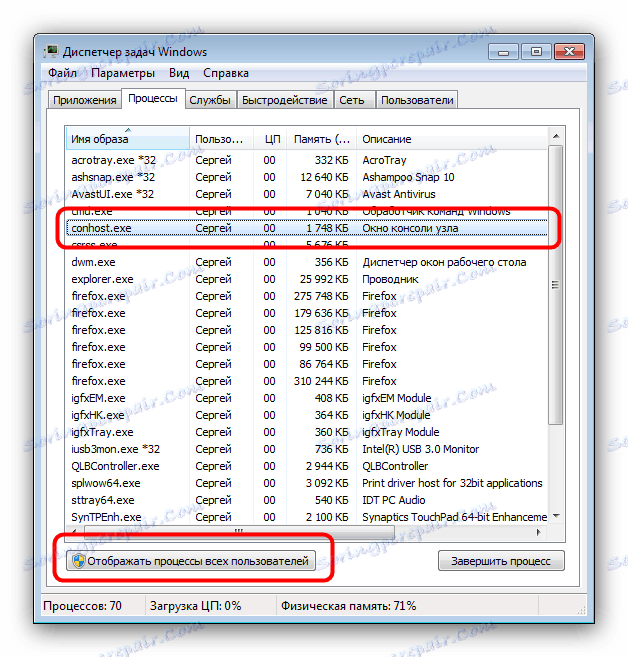
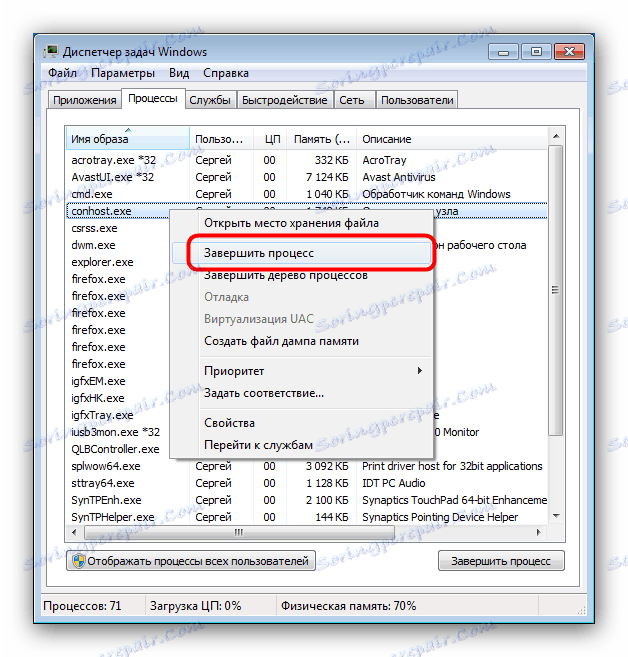
Administratorske ovlasti nisu potrebne za takav postupak, stoga se conhost.exe treba odmah prekinuti. Ako se na taj način nije moguće zatvoriti, upotrijebite opciju opisanu u nastavku.
Druga metoda: Očistite sustav od zlonamjernog softvera
Raznolikost virusa, Trojana i rudara često se prerušuje kao proces sustava conhost.exe. Najbolja metoda za određivanje virusnog podrijetla ovog postupka je ispitati lokaciju datoteke. To je učinjeno ovako:
- Slijedite korake 1-2 u Metodi 1.
- Odaberite proces i pozovite kontekstni izbornik pritiskom na desnu tipku miša, odaberite opciju "Otvori mjesto pohrane datoteke" .
- Pokreće se "Explorer" u kojem će se otvoriti direktorij s mjestom izvršne datoteke procesa. Izvorne datoteke pohranjene su u mapi
System32direktoriju sustava Windows.
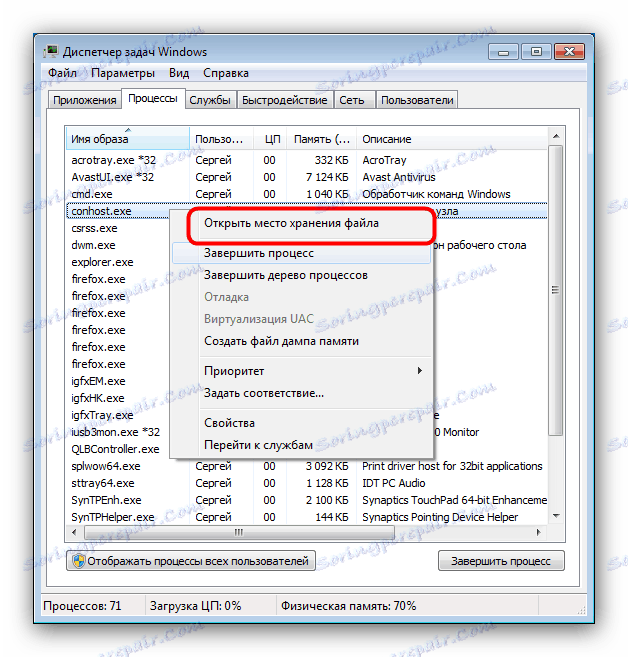
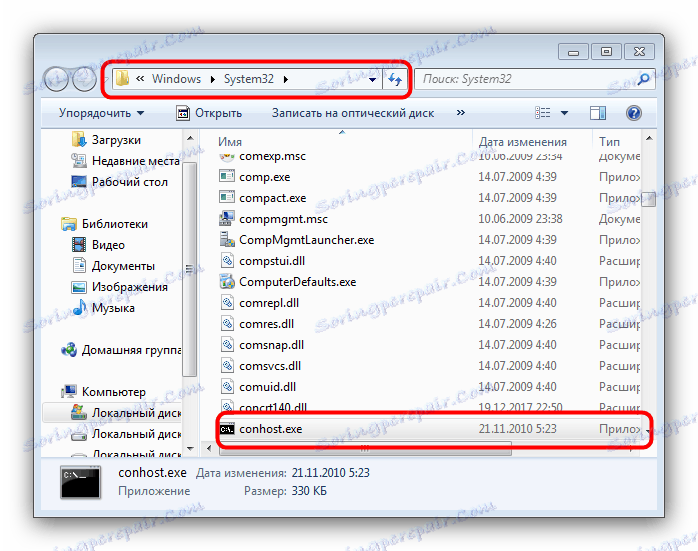
Ako se conhost.exe nalazi na drugoj adresi (posebno Documents and Settings*пользовательская папка*Application DataMicrosoft ), suočeni ste s zlonamjernim programom. Da biste riješili problem, upotrijebite naše savjete o borbi protiv virusa.
Više detalja: Borba protiv računalnih virusa
zaključak
U većini slučajeva, problem s conhost.exe leži upravo u virusnoj infekciji: izvorni proces sustava radi stabilno i ne uspijeva samo ako postoje ozbiljni problemi s računalnim hardverom.
